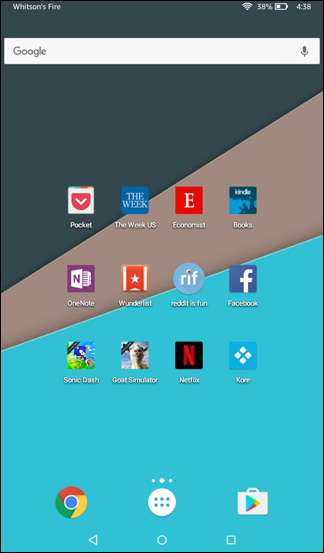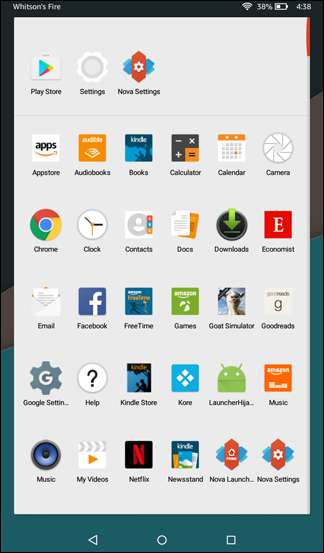Il tablet Amazon Fire è un piccolo dispositivo fantastico per $ 50, ma anche se funziona con Android, non sembra un vero dispositivo Android. Ecco come ottenere una schermata iniziale Android più tradizionale sul tuo tablet Fire, senza eseguire il root.
RELAZIONATO: Fire OS di Amazon vs Android di Google: qual è la differenza?
Questo trucco, grazie a un intrepido sviluppatore di XDA Developers , ti offre tutto ciò che un launcher personalizzato fa su Android. Ciò significa che hai un maggiore controllo sulla schermata iniziale, aggiungi widget e persino utilizzare temi di icone personalizzati . In breve: il tuo tablet Fire da $ 50 ora funziona molto più simile a un vero tablet Android .
Probabilmente vorrai anche farlo installa il Google Play Store prima di continuare, se non l'hai già fatto. Quindi, usalo per installare il programma di avvio di tua scelta. Stiamo usando Nova Launcher in questa guida, perché francamente, è il migliore .
RELAZIONATO: Come installare Google Play Store su Amazon Fire Tablet o Fire HD 8
Per iniziare, apri l'app Impostazioni sul tuo tablet Fire e vai alla sezione Sicurezza. Attiva "App da origini sconosciute", che ti consente di installare APK dall'esterno di Amazon Appstore.
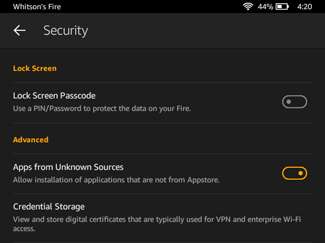
Quindi, vai a questa pagina e scarica l'APK LauncherHijack. Collega il tuo tablet Fire al computer e copia il file app-release.apk nella memoria principale del tablet Fire utilizzando l'esploratore di file del computer.
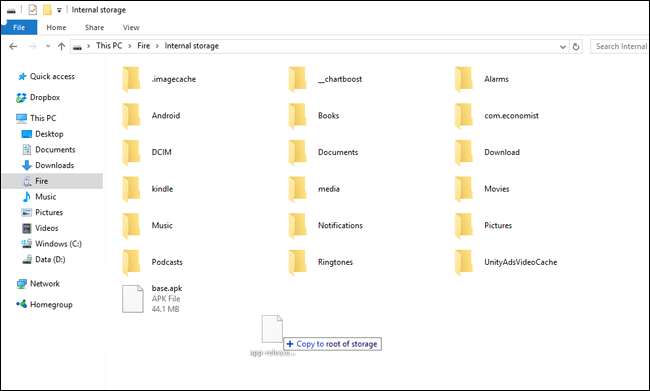
Torna sul tuo tablet Fire, apri l'app "Documenti" inclusa, vai al file APK che hai appena copiato e avvialo.
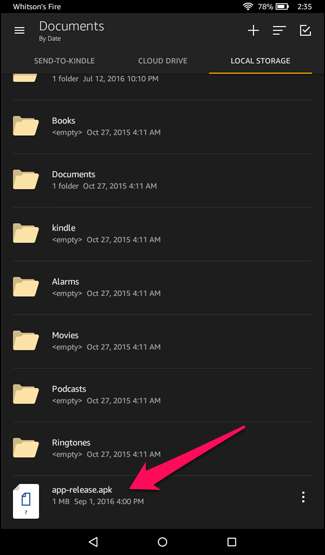
Se ti viene chiesto quale app desideri utilizzare per aprire il file, scegli Fire "Package Installer" dall'elenco. Segui le istruzioni per installare l'app.
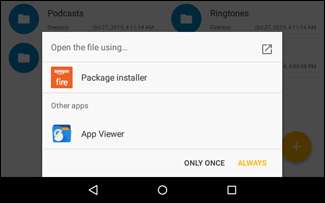
Quando LauncherHijack ha terminato l'installazione, basta premere "Fine" e tornare alla schermata principale. Quindi apri l'app Impostazioni, vai alla sezione Accessibilità e scorri verso il basso fino a "Per rilevare la pressione del pulsante Home". Tocca questa opzione per attivarla.
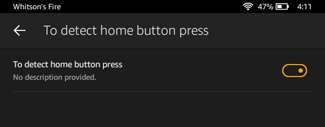
Questo è tutto, a condizione che tu abbia fatto tutto correttamente, premendo il pulsante Home sul tablet dovresti tornare alla tua nuova schermata iniziale invece di quella predefinita del tablet Fire. Puoi spostare le icone, aprire il cassetto delle app e regolare le impostazioni del programma di avvio come faresti su un normale tablet Android. (Potresti vedere la schermata iniziale di Fire lampeggiare per un breve momento quando premi il pulsante Home, ma dovrebbe sempre andare alla tua nuova schermata iniziale in seguito. Questa è la natura delle soluzioni alternative come questa, sfortunatamente.)